『スライド図解』の秘密——PowerPointで商業出版向けの図を作る
インプット/アウトプットの両面で活用できる『スライド図解』シリーズのご紹介
PowerPointは皆さんおなじみのプレゼンテーションソフトですが、作図ツールとしてもなかなかに優れた機能を持っています。商業出版物で使われるIllustratorほどの精密な作図はできないものの、立方体や矢印、吹き出しなどのシンプルなパーツなら、より簡単な操作ですばやく配置できます。「図の内容を考えながら描く」といった使い方だと、PowerPointの手軽さが活きてきます。
スライド図解ではこの両者の特性を組み合わせて制作しています。精密さが要求されるコンピューター機器などのパーツは、あらかじめIllustratorで作成しておいたものをPowerPointに取り込みました。
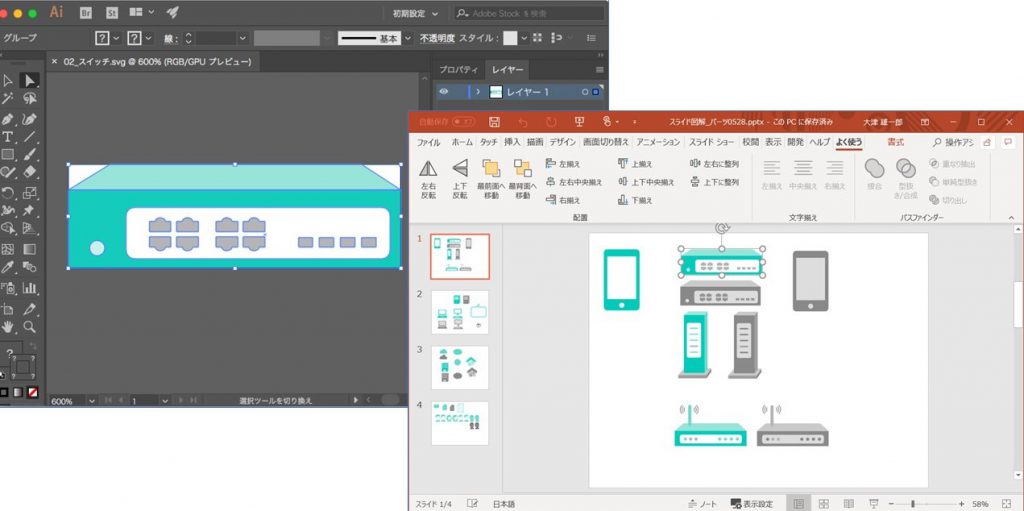
PowerPoint上で、Illustrator製のパーツと、吹き出しや立方体、円筒などのシンプルな部品を組み合わせて作図しています。
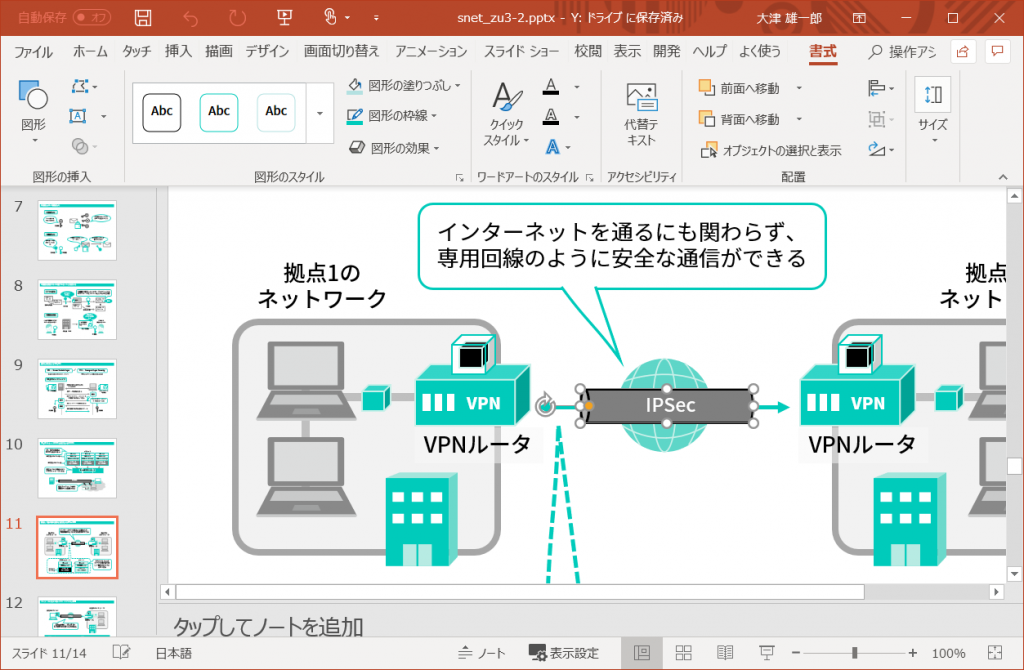
円弧は、Illustratorより手軽に描ける図形の1つです。
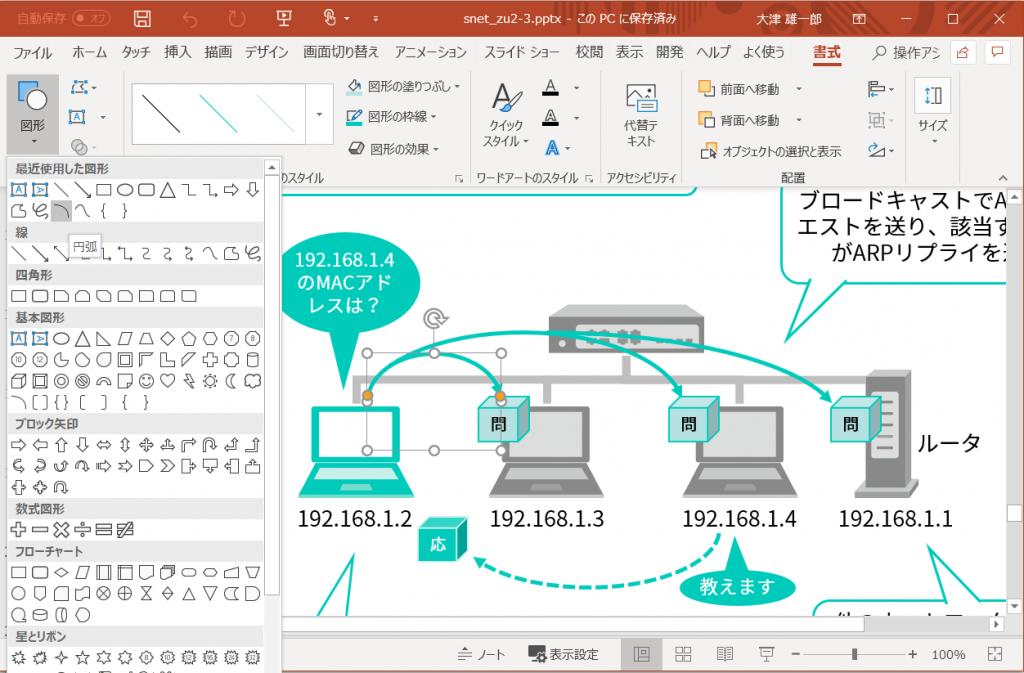
コネクタも便利な機能ですが、つなげられる場所が決まっています。コネクタが使えないと効率がかなり違うので、必要に応じて透明な四角形を置いてそこにつなぐといった小技も使用しています。
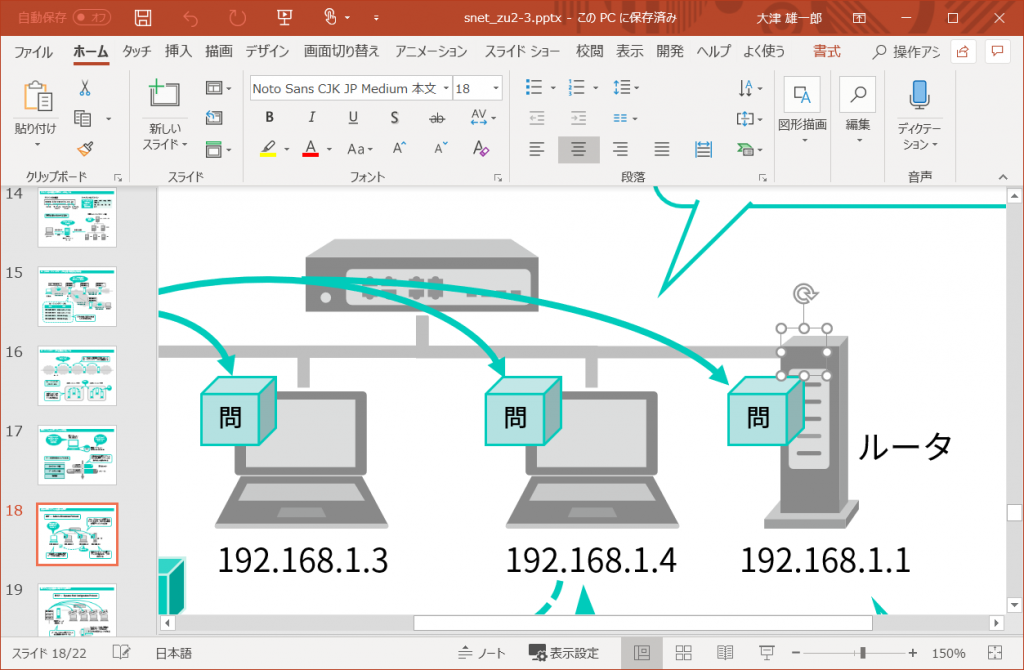
吹き出しの尖った部分は、辺の長さに比例してサイズが変わります。辺が長いと尖った部分も妙に大きくなってしまうので、辺が長い吹き出しに限って三角形を組み合わせています。接する部分がわずかに突き出てしまうのですが、吹き出しが妙に大きくなるよりはマシという判断です。
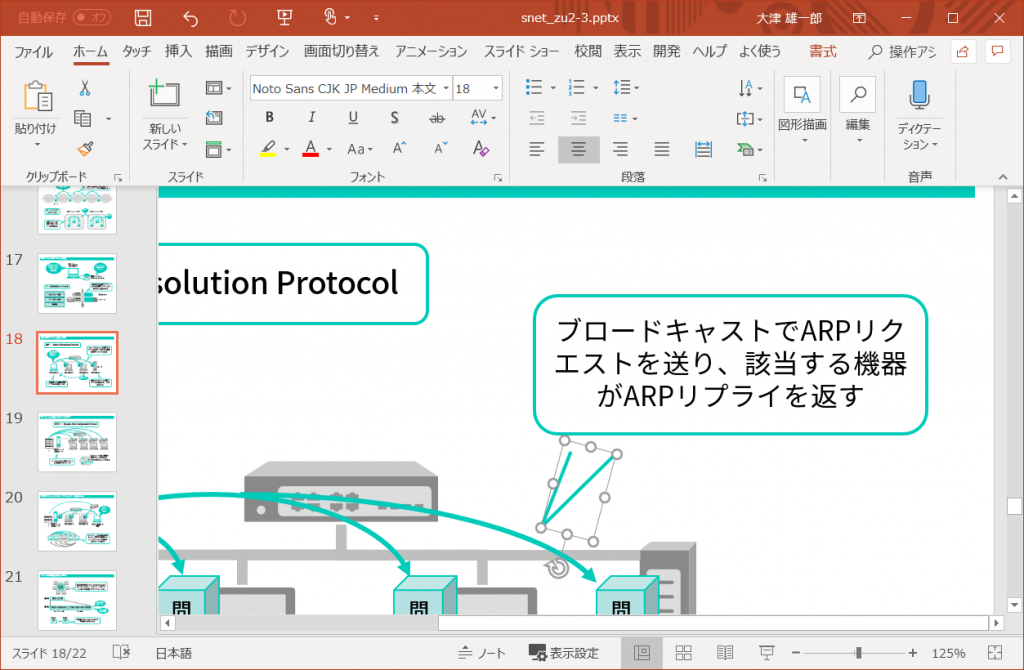
「透明」はいくつかの部品を組み合わせて表現します。下図では手前にくる円筒の塗りをなしにし、吹き出しの尖った部分は白い塗りを設定しています。
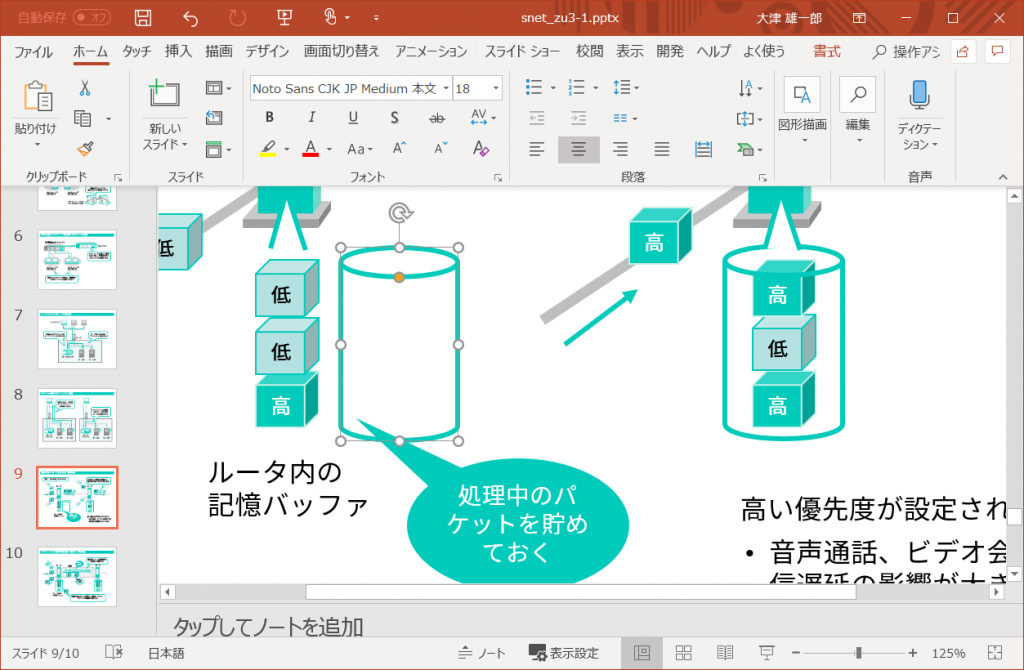
最終的に紙面に配置する際は、PowerPointからIllustratorデータに変換し、2色化など印刷に必要な処理を加えています。つまり、紙面と同じ図が素材として配布されているというよりは、PowerPointで作成した図を紙面に流用しているのです。
PowerPointでも見劣りしない部分を活かし、商業出版物に欠かせない統一感を保つよう工夫を凝らして制作しました。ネットワークに興味がある方だけでなく、三度の飯よりPowerPointが大好きという方にもおすすめです。

